Како да поправите промену боје на екрану рачунара
Да ли су боје некако „искључене“ на екрану вашег рачунара? Можда су испрани или преокренути? Можда све има црвену, зелену или плаву нијансу, или чак превише тамно или превише светло?
Што је још горе, да ли је ваш екран на неки начин изобличен или „збркан“? Да ли су текст или слике, или све, замућени или се сами крећу? Екран вашег рачунара је главни начин на који комуницирате са њим, тако да сваки мањи проблем може брзо да постане значајан.
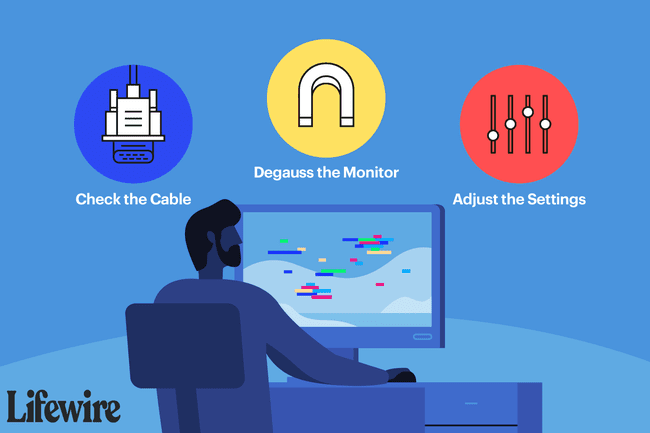
Како поправити промену боје и изобличење на екрану рачунара
Постоји неколико разлога због којих би ваш монитор могао да изобличи слике или неисправно представља боју, што резултира било којим специфичним проблемом који видите, па хајде да прођемо кроз решавање проблема док не сконтати.
Већина ових задатака је лака за испробавање, али неки од ових задатака могу бити тежи или непознати од других. Ако је тако, узмите си времена и обавезно погледајте сва упутства на другим страницама ако вам је потребна додатна помоћ.
-
Искључите монитор, сачекајте 15 секунди, а затим га поново укључите. Неки проблеми, посебно они веома мали, могу бити узроковани веома привременим проблемима са везом вашег рачунара које ће решити поновно покретање.
Ако проблем нестане, али се брзо врати, посебно ако је повезан са бојом, покушајте да оставите екран искључен 30 минута пре него што га поново укључите. Ако то помаже, ваш монитор можда пати од прегревања.
-
Поново покрените рачунар. Постоји мала шанса да је проблем са оперативним системом узрок промене боје или изобличења, а једноставно поновно покретање ће учинити трик. Поновно покретање је лака ствар за испробавање рано у процесу решавања проблема.
Видите Зашто поновно покретање решава проблеме? за више о овоме, посебно ако ради и ако се питате зашто.
-
Проверите кабл између монитора и рачунара да бисте се уверили у то сваки крај је физички обезбеђен. Потпуно искључите и поново укључите сваки крај да бисте били сигурни.
Новији интерфејси, нпр ХДМИ, често "гурају" и "извлаче", што значи да гравитација понекад може да их олабави и са стране монитора и са стране рачунара. Старији интерфејси попут ВГА и ДВИ су често причвршћени завртњима, али се понекад и олабаве.
-
Демагнетизирајте монитор. Да, ово је у великој мери неки „повратни“ савет, с обзиром да се магнетне сметње, које демагнетизација исправља, дешавају само на оним великим ЦРТ мониторима прошлих година.
Уз то, ако још увек користите ЦРТ екран и проблеми са променом боје су фокусирани близу ивица екрана, размагнетизација ће највероватније решити проблем.
-
Користећи дугмад за подешавање вашег монитора или подешавања на екрану, пронађите унапред подешен подразумевани ниво и омогућите га. Ово унапред подешено треба да врати многа подешавања вашег монитора на „фабрички подразумеване“ нивое, исправљајући све проблеме са бојом узроковане подешавањима.
Ако имате идеју о томе шта је „искључено“ са вашим бојама, слободно ручно прилагодите појединачна подешавања као што су осветљеност, баланс боја, засићеност или температура итд., и видите да ли то помаже.
Ако нисте сигурни како да урадите било шта од овога, погледајте упутство за употребу вашег монитора.
-
Подесите поставку квалитета боје за видео картица. Постављање на највиши могући ниво често ће помоћи у решавању проблема у којима се боје, посебно на фотографијама, појављују нетачно.
На срећу, новије верзије оперативног система Виндовс подржавају само највише могуће опције боја, тако да је ово вероватно вредна пажње само ако користите Виндовс 7, Виста или КСП.
-
У овом тренутку, било која значајна промена боје или проблем изобличења који видите на свом монитору је вероватно последица физичког проблема са самим монитором или видео картицом.
Ево како да кажете:
- Замените монитор када пробате други монитор уместо оног који имате, и проблеми нестају. Под претпоставком да сте испробали друге горе наведене кораке и нисте били успешни, мало је разлога да мислите да је проблем због нечег другог.
- Замените видео картицу када, након тестирања са другим монитором и другим кабловима, проблем не нестаје. Још једна потврда да је у питању видео картица види проблем пре него што Виндовс се покреће, као током почетног ПОСТ процес.
